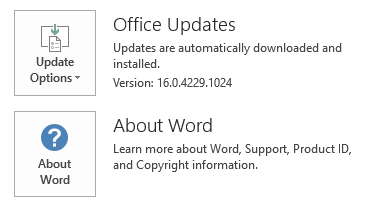Ova ispravka uključuje nove definicije za filter neželjene e-pošte u programu Microsoft Outlook 2016. Ove nove definicije obezbeđuju trenutni opis ovih karakteristika koje definišu neke e-poruke kao neželjenu e-poštu. Ova dopuna je izdata u avgustu 2016 2. Ova dopuna ima preduslov. Imajte na umu da se ispravka na Microsoft centru za preuzimanje odnosi na izdanje Office 2016 programa Microsoft Installer (. msi). Ne primenjuje se na izdanja Office 2016, kao što je Microsoft Office 365 Home. (Kako utvrditi?)
Kako preuzeti i instalirati nadopunu
Microsoft Update
Koristite Microsoft Update da biste automatski preuzeli i instalirali ispravku.
Download Center
Ova ispravka je dostupna i za ručno preuzimanje i instalaciju sa lokacije Microsoft Download Center.
-
-
Ako niste sigurni koju platformu (32-bitnu ili 64-bitni) koristite, pogledajte da li je pokrenut 32-bitni ili 64-bit Office? Pored toga, pogledajte više informacija o preuzimanju Microsoft datoteka podrške.
Microsoft je skenirao ovu datoteku u cilju virusa pomoću trenutnog softvera za otkrivanje virusa koji je bio dostupan na datum kada je datoteka proknjižena. Datoteka se čuva na serverima sa poboljšanom bezbednošću koji sprečavaju neovlašćeno menjanje.
Informacije o ažuriranju
PredusloviDa biste primenili ovu ispravku, morate da imate instaliran program Outlook 2016.
Informacije o ponovnom pokretanjuNakon instaliranja ove nadopune možda ćete morati ponovo pokrenuti računalo.
Više informacija
Kako da utvrdite da li je moja instalacija Officea zasnovana na funkciji "za pokretanje" ili "MSI":
-
Pokrenite aplikaciju Office 2016.
-
U meniju " datoteka " izaberite stavku " nalog".
-
Za Office 2016 instalacije u funkciji "za", prikazuje se stavka " Opcije ažuriranja ". Za instalacije koje se zasnivaju na MSI-u, stavka Opcije ažuriranja nije prikazana.
|
Office 2016 "instalacija na pokretanje" |
MSI-based Office 2016 |
|---|---|
|
|
|
Da biste utvrdili da li je ispravka instalirana na računaru, sledite korake za svoju verziju operativnog sistema Windows. Windows 10
-
Idite na početni ekran, unesite View instalirane ispravke u polje za pretragu operativnog sistema Windows , a zatim pritisnite taster ENTER.
-
Ispitajte listu za ažuriranje KB3115407.
Windows 8 i Windows 8,1
-
Brzo prevucite sa desne ivice ekrana, a zatim izaberite stavku Pretraga. Ako koristite miš, postavite pokazivač u donji desni ugao ekrana, a zatim izaberite stavku Pretraga.
-
Unesite Windows Update, izaberite Windows Update, a zatim izaberite instalirane ispravke.
-
Ispitajte listu za ažuriranje KB3115407. Ako se ispravka nalazi na listi, zabeležite njegovo Instaliranje na datum.
Windows 7
-
Idite na početni ekran
-
Izaberite stavku Prikaži instalirane ispravke.
-
Ispitajte listu za ažuriranje KB3115407.
-
Ako se ažuriranje KB3115407 nalazi na listi ispravki, ispravka se uspešno instalira na računaru.
Windows 10
-
Idite na početni ekran, unesite Prikaz instaliranih ispravki u polje za pretragu operativnog sistema Windows , a zatim pritisnite taster ENTER.
-
Na listi ispravki pronađite i izaberite Ažuriraj KB3115407, a zatim kliknite na dugme Deinstaliraj.
Windows 8 i Windows 8,1
-
Brzo prevucite sa desne ivice ekrana, a zatim izaberite stavku Pretraga. Ako koristite miš, postavite pokazivač u donji desni ugao ekrana, a zatim izaberite stavku Pretraga.
-
Unesite Windows Update, izaberite Windows Update, a zatim kliknite na dugme instalirane ispravke.
-
Na listi ispravki pronađite i izaberite Ažuriraj KB3115407, a zatim kliknite na dugme Deinstaliraj.
Windows 7
-
Idite na početni ekran, unesite " Pokreni" i zatim kliknite na dugme " Pokreni".
-
Unesite appwiz. CPL, a zatim kliknite na dugme u redu.
-
Izaberite Prikaz instaliranih ispravki.
-
Na listi ispravki pronađite i izaberite Ažuriraj KB3115407, a zatim kliknite na dugme Deinstaliraj.
Reference
Saznajte više o standardnoj terminologiji koja se koristi za opisivanje Microsoftovih softverskih dopuna. TechCenter Office sistema sadrži najnovije administrativne dopune i strateške resurse za primenu za sve verzije sistema Office.
Informacije o datoteci
Globalna verzija ove ispravke ima atribute datoteke (ili kasnije atribute datoteke) koji su navedeni u sledećoj tabeli. Datumi i vremena za ove datoteke navedeni su u koordiniranom univerzalnom vremenu (UTC). Kada pregledate informacije o datoteci, one se konvertuju u lokalno vreme. Da biste pronašli razliku između UTC i lokalnog vremena, koristite karticu "vremenska zona" u stavci "Datum i vreme" na kontrolnoj tabli.
outlfltr-x-none. MSP informacije o datoteci
|
Identifikator datoteke |
Ime datoteke |
Verzija datoteke |
Veličina datoteke |
Datum |
Vreme |
|---|---|---|---|---|---|
|
Outlfltr.dat |
Outlfltr.dat |
14.0.16307.618 |
3.611.272 |
11-Jul-2016 |
22:21 |
outlfltr-x-none. MSP informacije o datoteci
|
Identifikator datoteke |
Ime datoteke |
Verzija datoteke |
Veličina datoteke |
Datum |
Vreme |
|---|---|---|---|---|---|
|
Outlfltr.dat |
Outlfltr.dat |
14.0.16307.618 |
3.611.272 |
11-Jul-2016 |
22:13 |